FlexReport では FlexChartField を使用して、FlexReport 内に FlexChart をレンダリングし、その中でグループ化と集計を実行できます。データのグループ化と集計を行うレポートを作成してみます。
次の図は、データのグループ化と集計が行われる FlexChart フィールドを含む FlexReport を示します。
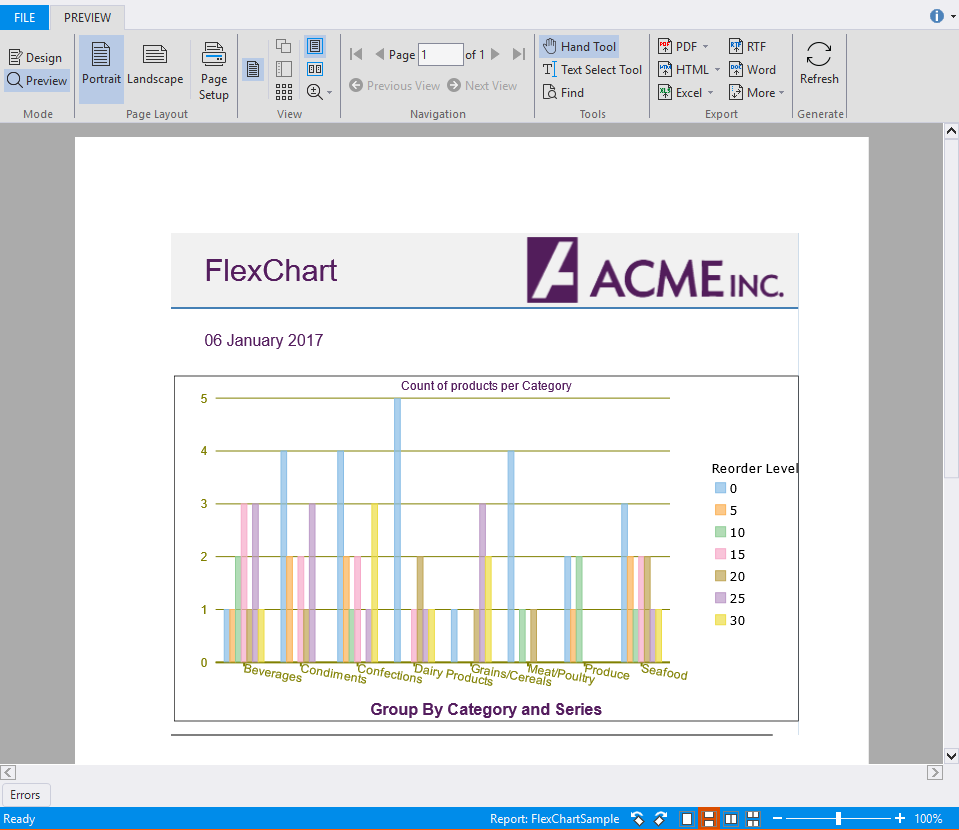
FlexChart 内でデータのグループ化と集計を行うレポートを作成するには、次の手順を実行します。
- C1FlexReportDesigner アプリケーションで、Report ウィザードを使用して新しいレポートを作成します。
- 次の SQL 文を指定して、レポートをメインデータソースに連結します。
SELECT Categories.*, Categories.CategoryID as CategoryID, Products.* FROM Categories INNER JOIN Products ON Categories.CategoryID = Products.CategoryID - Header セクションに SubSection を追加し、それに FlexChart フィールドを追加します。
- プロパティウィンドウで AxisX を展開し、LabelAngle プロパティの値を -10 に設定します。
- [AxisX]→[Style]に移動し、Font プロパティを Arial, 9pt, Regular に、StrokeColor を Olive に、StrokeWidth を 30 に設定します。
- [AxisY]に移動し、Font プロパティを Arial, 9pt, Regular に、StrokeColor を Olive に、StrokeWidth を 15 に設定します。
- Border Color を Black に、Style を Solid に、Width を 10 に設定します。
- [CategoryGroups]に移動し、その横にある省略符ボタンをクリックします。
DataGroup コレクションエディタが開きます。 - DataGroup コレクションエディタで、[追加]ボタンをクリックしてデータグループを追加し、その GroupExpression を CategoryID に設定します。
- エディタを閉じます。
- [フッター]→[コンテンツ]に移動し、それを[カテゴリ/系列別グループ]に設定します。
- [ヘッダー]→[コンテンツ]に移動し、それを[カテゴリ別製品数]に設定します。
- [凡例]→[タイトル]に移動し、それを[追加注文レベル]に設定します。
- [Series]に移動し、その横にある省略符ボタンをクリックします。
- 系列コレクションエディタで、[追加]ボタンをクリックして系列を追加します。
- [Data]→[YExpression]に移動し、その値を Count(*) に設定します。
Count(*) によって FlexChartField に集計データを設定しています。 - エディタを閉じます。
- [SeriesGroups]に移動し、その横にある省略符ボタンをクリックします。
- データグループコレクションエディタで、[追加]ボタンをクリックして系列を追加し、その GroupExpression を RecordLevel に設定します。
- エディタを閉じます。
- [XLabelExpression]に移動し、それを CategoryName に設定します。
- [プレビュー]ボタンをクリックしてプレビューモードに切り替え、レポートを表示するプレビューモードを開始します。